如何实现Win2003系统定时重启功能方法
1、首先,打开记事本程序,输入如下命令代码:shutdown -r -f -t 30
命令解释:r参数指定服务器系统重新启动,f参数强行关闭服务器系统中的顽固进程和应用程序,t参数表示系统关机倒记时的时间。
然后选择"另存为",注意文件类型选为"所有文件",文件名输入为"Restartbat",即保存成“bat”格式的批处理文件,并将之保存至合适的位置。
2、接着,依次单击“开始-程序-附件-系统工具-任务计划”命令,用鼠标双击其后界面中的“添加新任务”图标,打开新任务创建向导界面。单击“下一步”按钮,从应用程序列表框中单击“浏览”按钮,打开文件选择对话框,将之前生成的“Restartbat”文件选中并导入到向导窗口中。然后为新建的计划任务取个合适的名称,并将“该任务的执行”设置为“每天”。单击“下一步”按钮后,进入设置界面,将新任务的运行起始时间指定为每天“4:00”。再单击“完成”结束服务器定时重启任务的创建操作。
经过以上步骤详细地设置之后,服务器系统就会在我们设定的时间实现自动重新启动了。
1、右击“我的电脑”,选择“属性”项。
2、在打开的系统属性窗口中选择“高级系统设置”项进入。
3、在打开的“系统属性”窗口中,切换至“高级”选择卡,然后点击“系统和故障恢复 设置”按钮。
4、在打开的窗口中取消勾选“自动重启启动”项并按确认即可。
5、当电脑在使用的过程中产生蓝屏时,我们就可以进入“系统日志”管理器中查看产生系统失败的根源啦。打开“运行”对话框,输入命令“eventvwrmsc”即可查看日志信息,从中定位系统产生失败的原因。
6、当然,我们也可以通过禁用某些开机项来尝试修复系统。打开“运行”对话框,输入命令“msconfig”进入“系统配置实用程序”界面,勾选“常规”选项卡下的“诊断启动”选项。
7、还有一种修复计算机蓝屏或重启故障的方法,就是在电脑启动时按“F8”进入系统故障菜单,从中选择“安全模式”进入或“最后一次正确的配置”项进入系统,将及有可能修复系统。
通过系统自带的计划任务来实现,操作步骤如下:
打开开始,程序,附件,系统工具中任务计划,弹出任务计划窗口;然后双击添加任务计划;运行任务计划向导,点击浏览;找到c盘下系统目录中的计划任务文件,单击打开按钮;在出现的对话框中键入该任务的名字,执行方式选择每周 ,然后点击下一步选择定时关机时间;下一步选中当单击完成打开该任务的高级属性,单击完成即可。



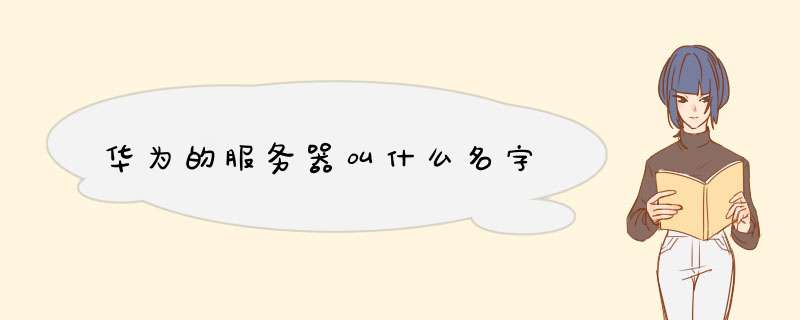



0条评论